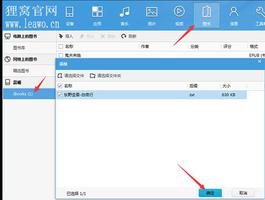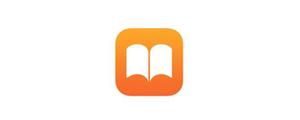在OS X小牛中使用iBooks的五个提示

苹果的明亮,主要新功能之一9小牛,是iBooks。现在,Mac可以用来阅读和注释书籍,就像您已经在使用iPhone或iPad一样。使用物理键盘,您的Mac更适合办公室工作/学校工作,而不是阅读书籍。物理键盘的存在还可以让您随时随地做笔记,使学习更好。除此之外,iBooks可让您一次打开多本书籍,如果您正在准备需要多个来源的研究项目,这可能是非常有用的功能。
所有这一切,iBooks for Mac仍然有一些扭结需要正确解决。一个例子是,如果您打开和最小化多本图书,并且想要使用Mac底座中存在的图标来切换它们即每本书上都没有标签,都是相似的。根本没有帮助相反,您可以使用Windows菜单的iBooks,其中每本书按其标题列出,以便在多个打开的书籍之间切换。此外,许多菜单选项仅适用于教科书。
我们的介绍完成后,我们设置和sync
在您首次启动iBooks并登录到您的Apple ID后,应用程序将通过同步iOS设备上使用相同Apple ID进行的任何购买来开始构建库。之后在应用程序默认情况下不选中此选项,因此,如果要使用此有用功能,请确保启用该选项。
2.添加和删除高光和笔记
如果要突出显示一段文本或添加笔记,只需将光标拖动到文本区域,等待一秒钟,然后会出现一个菜单。此菜单将允许您选择五种高度颜色(或下划线)之一,添加注释和/或复制文本。如果你选择按
要从一段文本中删除突出显示,只需在其中单击
3.查看您的所有亮点和笔记
要查看您所做的笔记,请点击iBooks左上角的三个按钮的最右边的按钮(它看起来像一个Post-it笔记)或击键这样做将打开您的笔记,在左边的一个狭窄的窗格中显示所有的亮点和注释,以及右边图书的一个页面。在“备注”面板中的每个高亮显示部分的文本上方将是您的注释的时间和地点及其页码。单击页码将导致右窗格中显示的突出显示或注释的页面。
4.返回到两页view
当您关闭iBooks中的“备注”窗格时,屏幕可能会恢复为标准的单页视图。如果要打开两页菜单选项,只需导航到在这种情况下,有些人可能会面临灰色选项,键盘快捷键可能无法正常工作。如果是这种情况,只需重新调整iBooks窗口的大小,直到达到足够宽的两个页面,才能返回到两个页面视图。
5.跳到下一章
双手滑动或者左右箭头键可以让你转动你的书的页面,还可以直接跳到下一章。您可以使用目录选择一个章节,但如果您想跳转到下一章,而不离开书籍,您正在忙于阅读和突出显示,请点击按
如果您有任何其他有用的提示,您想与我们分享,请在下面的评论中与我们分享。
."
以上是 在OS X小牛中使用iBooks的五个提示 的全部内容, 来源链接: utcz.com/wiki/666973.html